- A+
Win11提示扩展程序不一致怎么办?有用户开启电脑的扩展程序使用的时候,程序无法正常的打开,提示扩展程序不一致。遇到这个问题考虑是系统安全问题导致的,我们可以尝试进行相关的安全设置修改。接下来一起看看具体的解决方法教程吧。
操作教程
1、首先,右键单击桌面上的“这台电脑”图标,打开“属性”设置界面。
2、进入系统属性界面,如下图所示。
![[系统教程]Win11提示扩展程序不一致怎么办?Win11提示扩展程序不一致解决方法](https://www.rvibo.com/wp-content/uploads/2023/01/20230114070004-14.png)
3、然后点击左下角的“安全和维护”栏。
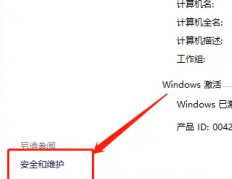
4、打开以下界面,点击左侧“更改用户账户控制设置”选项。
![[系统教程]Win11提示扩展程序不一致怎么办?Win11提示扩展程序不一致解决方法](https://www.rvibo.com/wp-content/uploads/2023/01/20230114070004-1.png)
5、这里我们可以看到电脑会给我们发送各种提示。
![[系统教程]Win11提示扩展程序不一致怎么办?Win11提示扩展程序不一致解决方法](https://www.rvibo.com/wp-content/uploads/2023/01/20230114070005-21.png)
6、可以在左侧界面将通知信息从“一直通知”改为“从不通知”,然后点击下方的“确定”按钮保存!
希望本文对遇到此故障的朋友有所帮助,如有需要可以在下方留言,进行互动,或者留下您的联系方式,方便沟通交流。欢迎大家分享经典维修案例,软件使用教程技巧等,投稿邮箱:smailmeng2018@163.com.斯维智能科技@恩腾技术圈 WWW.RVIBO.COM.
- 扫一扫关注抖音
-

- 扫一扫关注我们
-


![[系统教程]Win11死亡空间2闪退怎么办?Win11玩死亡空间2闪退解决方法教学](https://www.rvibo.com/wp-content/themes/begin/timthumb.php?src=https://www.rvibo.com/wp-content/uploads/2023/02/20230206085946-84.jpg&w=280&h=210&a=&zc=1)
![[系统教程]Win7运行启动项命令是什么?Win7设置开机启动项的方法](https://www.rvibo.com/wp-content/themes/begin/timthumb.php?src=https://www.rvibo.com/wp-content/uploads/2023/02/20230206080006-40.jpg&w=280&h=210&a=&zc=1)
![[系统教程]Win7如何关闭硬件加速?Win7关闭硬件加速的方法](https://www.rvibo.com/wp-content/themes/begin/timthumb.php?src=https://www.rvibo.com/wp-content/uploads/2023/02/20230206080002-27.jpg&w=280&h=210&a=&zc=1)
![[系统教程]Win7升级Win10数据会丢失吗?win7升级win10保留数据](https://www.rvibo.com/wp-content/themes/begin/timthumb.php?src=https://www.rvibo.com/wp-content/uploads/2023/02/20230206075959-70.png&w=280&h=210&a=&zc=1)

